Как да разрешите автоматичното зареждане на скриптове в Ubuntu
За много потребители, особено тези, които управляват приложения на Linux VPS хостинг или работят в среда VPS Ubuntu, оптимизирането на производителността и автоматизацията на системата е основен приоритет. Ubuntu, като най-популярната дистрибуция на Linux OS, осигурява идеална основа за такива задачи благодарение на своя удобен за потребителя интерфейс, стабилна стабилност и широки възможности за персонализиране. Независимо дали работите със сървър с голямо търсене или управлявате лични проекти, гъвкавостта на Ubuntu го прави предпочитан избор. Една мощна функция за потребителите на VPS е способността на Ubuntu да настрои автоматично зареждане на скриптове, което автоматизира основните услуги и скриптове веднага при стартиране. Това ръководство ще ви преведе през настройването на автоматично зареждане на скриптове в Ubuntu, което ви позволява да рационализирате работните потоци и да осигурите последователни операции на услугата във вашия Linux VPS хостинг или настройка на VPS Ubuntu.
Ubuntu е най-популярната дистрибуция на Linux OS. С помощта на Ubuntu имате възможност да персонализирате системата според вашите нужди. Можете да персонализирате много важни процеси с помощта на тази операционна система. Една такава функция е настройването на автоматично зареждане на скриптове, което ви позволява автоматично да изпълнявате определени задачи при стартиране на системата. Това е особено полезно, ако имате скриптове или услуги, които искате да се изпълняват автоматично при всяко зареждане.
Тази статия ще предостави ръководство за това как можете да активирате автоматичното зареждане на скрипт в Ubuntu с помощта на различни методи. Има много начини, но в тази статия ще разгледаме 3 от най-популярните.
Инсталиране на скрипта с помощта на директорията /etc/init.d/
Ubuntu има специални скриптове на обвивката, които отговарят на командите за стартиране , спиране , рестартиране и (поддържани от) презареждане, за да контролират конкретна услуга. Това използва директорията /etc/init.d/ . Тук можете да запазите вашите скриптове за инициализация на системата и удобно използване на Ubuntu. Можете да създадете свой собствен скрипт и да го добавите към тази директория. Да приемем например, че имате скрипт, наречен examplescript, който искате да се стартира автоматично, когато системата се зареди. Можете да копирате този скрипт в директорията /etc/init.d/ и след това да използвате следните команди:
sudo chmod +x /etc/init.d/examplescript
sudo update-rc.d examplescript по подразбиране
След успешно актуализиране на тези две команди, вашият скрипт ще се изпълнява успешно всеки път, когато влезете.
Инсталиране на скрипта с помощта на директорията /etc/rc.local
Можете също така да редактирате файла /etc/rc.local и да добавите извикване към вашия скрипт преди реда за изход 0. Например:
nano /etc/rc.local
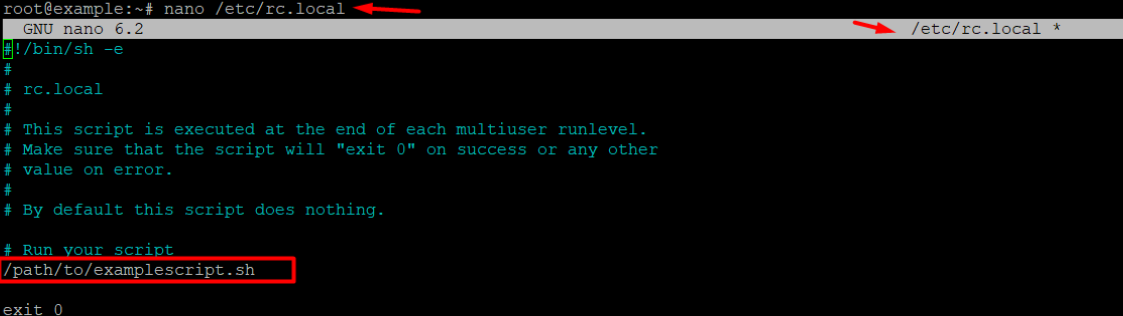
Днес дистрибуциите на Linux, включително Ubuntu, имат по-нови системи, включително Systemd. Те замениха скрипта rc.local, но той може да бъде възстановен, въпреки че е препоръчителното решение. След това ще разгледаме използването на systemd за изпълнение на автоматичен скрипт.
Използване на systemd за активиране на автоматично зареждане на скриптове в Ubuntu
Ubuntu OS е много популярна, оттук и честите версии и поддръжка от разработчиците на тази дистрибуция. Започвайки от версия 15.04, се използва системата за инициализация systemd. Можете да създадете свой собствен модулен файл за вашия скрипт. Създайте файл с разширение . услуга в директорията /lib/systemd/system/ . Например examplescript .service и добавете следното съдържание:
[Мерна единица]
Описание=Моят тестов скрипт1
[Обслужване]
ExecStart=/path/to/examplescript.sh
[Инсталирай]
WantedBy=multi-user.target
Една от основните задачи, които помощната програма systemd изпълнява добре, е интензивното паралелизиране на стартирането на услугата по време на процеса на зареждане на системата. Благодарение на тази функция имате възможност да стартирате операционната система по-бързо.
След успешно създаване на файла, изпълнете следните команди:
sudo systemctl daemon-reload
sudo systemctl enable examplescript.service
sudo systemctl start examplescript.service






